Kā novērst Status_Access_Violation pārlūkā Chrome
Google Hroms Google Varonis / / April 02, 2023

Pēdējo reizi atjaunināts
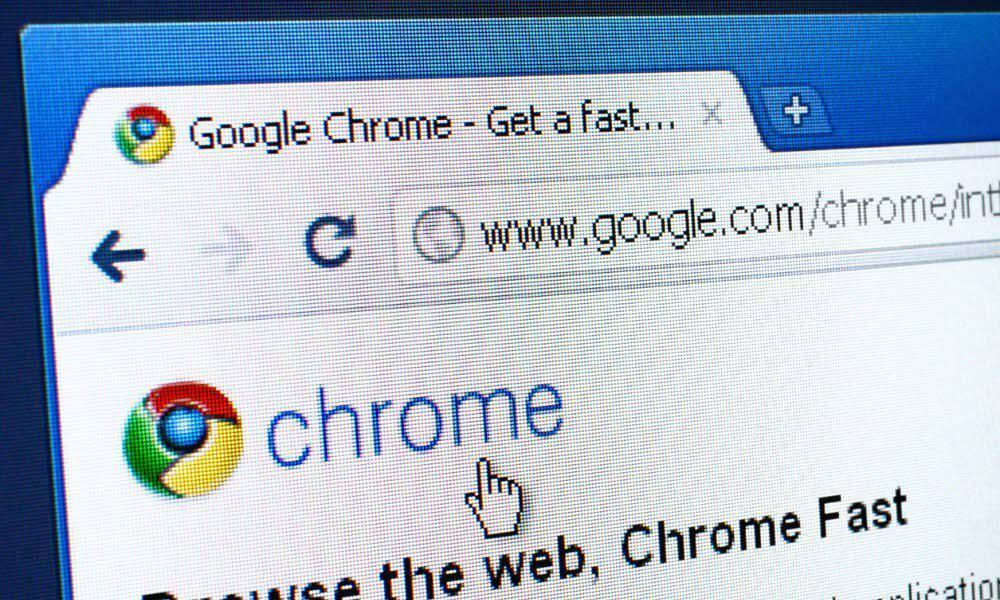
Chrome ir populāra pārlūkprogramma, taču lietas var noiet greizi un radīt kļūdas. Ja pārlūkā Chrome redzat kļūdu Status_Access_Violation, izpildiet šo rokasgrāmatu, lai novērstu problēmu.
Kamēr Google Chrome ir vispopulārākā tīmekļa pārlūkprogramma visā pasaulē, tā nav bez problēmām, kļūdām vai avārijām. Viena no biežākajām kļūdām, ko redzēsit, ir pārlūks Chrome Statuss_ Piekļuve_Pārkāpums kļūda jūsu ekrānā.
Šī kļūda var parādīties nejauši — parasti, ja pārlūks Chrome (vai programma vai paplašinājums, kas piekļūst pārlūkam Chrome) ir mēģinājis darīt kaut ko tādu, kam nevajadzētu. Plašāks skaidrojums ir tāds, ka Chrome šajā gadījumā ir mēģinājis bez apstiprinājuma darboties ārpus aizsargātās atmiņas. Piemēram, pārlūkprogrammas Chrome kļūdas dēļ tas var neizdoties pareizi renderēt lapu, kas var izraisīt šo problēmu.
Tomēr tā nav kļūda, kuru būtu pārāk sarežģīti labot. Ja problēma netiek novērsta pati, varat mēģināt labot Status_Access_Violation kļūdu pārlūkā Chrome, veicot tālāk norādītās darbības.
Kā novērst Status_Access_Violation pārlūkā Chrome
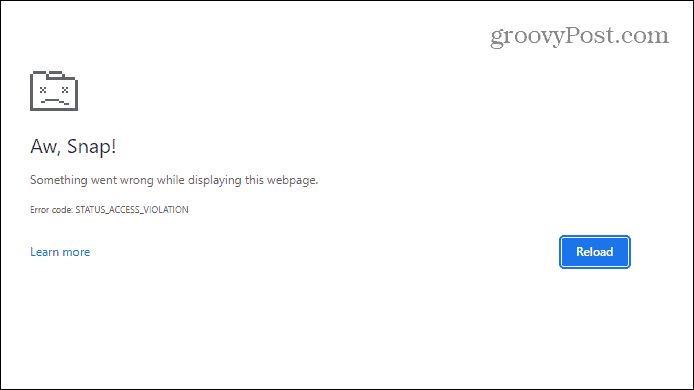
Šis ir Status_Access_Violation kļūdas piemērs pārlūkā Chrome.
Ja, izmantojot pārlūku Chrome, rodas šī kļūda, viens no vienkāršākiem risinājumiem ir lapas atsvaidzināšana vairākas reizes.
Pietiekami vienkārši — vienkārši nospiediet Atsvaidzināšanas poga rīkjoslā dažas reizes un pārbaudiet, vai kļūda pazūd un jūsu lapa tiek renderēta pareizi.
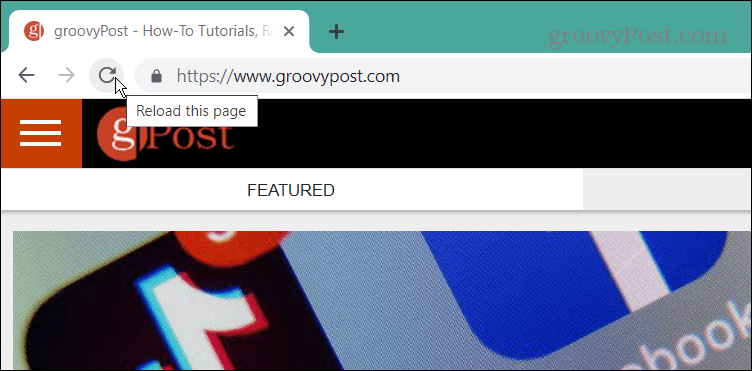
Ja tas nedarbojas, nākamais problēmu novēršanas solis ir manuāli atjauniniet Chrome lai nodrošinātu, ka jums ir atbilstoši atjaunināta versija. Pārlūkprogrammas atjaunināšana var nodrošināt pārlūkprogrammas kļūdu labojumus, lai palīdzētu novērst kļūdu.
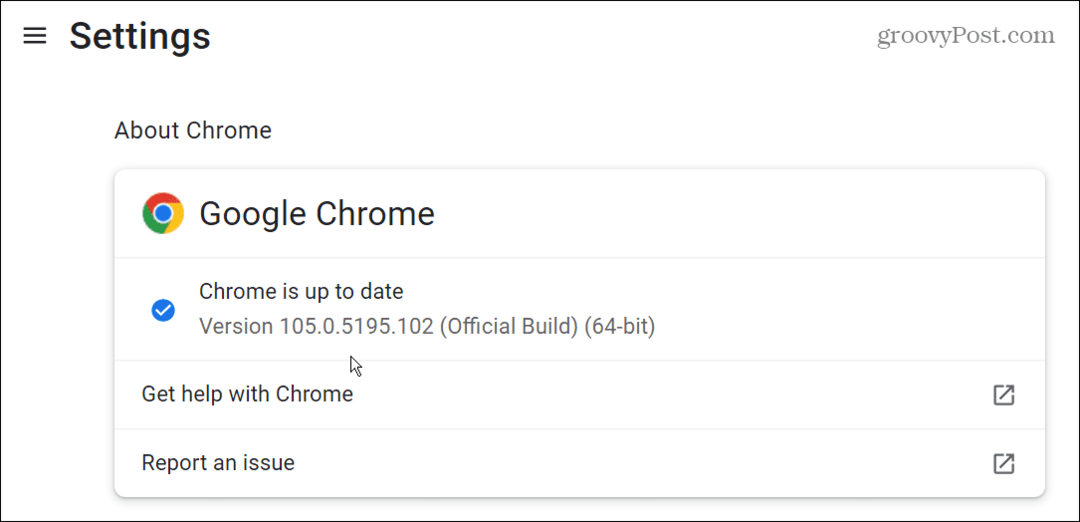
Mainiet Chrome faila nosaukumu
Ja jums joprojām ir problēmas ar Chrome un rodas kļūda, varat mēģināt mainīt Chrome izpildāmo nosaukumu. Tas ir ieteicams tikai īsu laiku, lai redzētu, vai Chrome mēģina pārbaudīt sava faila integritāti.
Lai mainītu Chrome faila nosaukumu:
- Aizveriet pārlūku Chrome un atveriet Failu pārlūks uzdevumjoslā noklikšķinot uz ikonas. Varat arī izmantot īsinājumtaustiņus Windows taustiņš + E.
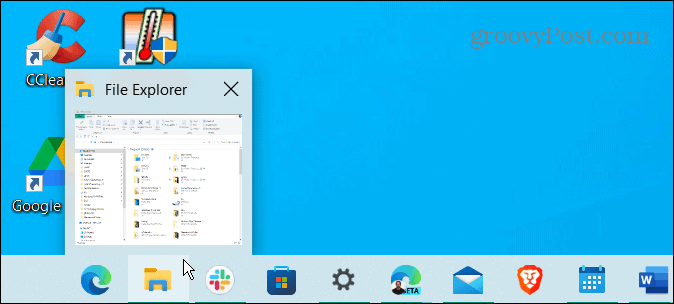
- Kad Failu pārlūks atveras, kopējiet un ielīmējiet tālāk norādīto ceļu adreses joslā augšpusē un nospiediet Ievadiet:
C:\Program Files (x86)\Google\Chrome\Application
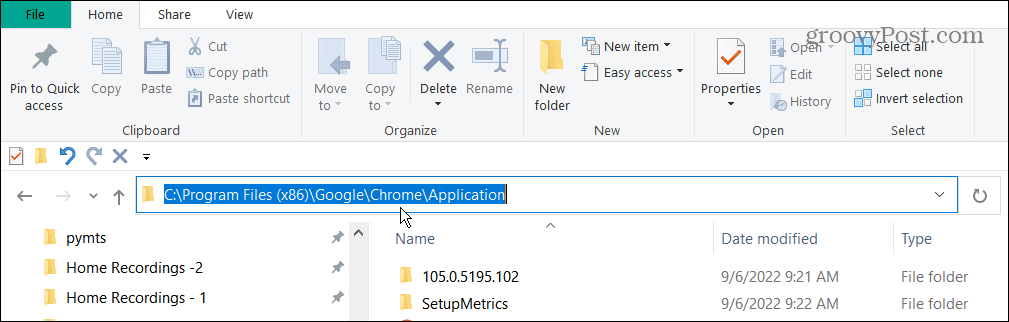
- Atrodi chrome.exe failu, ar peles labo pogu noklikšķiniet uz tā un atlasiet Pārdēvēt no konteksta izvēlnes.
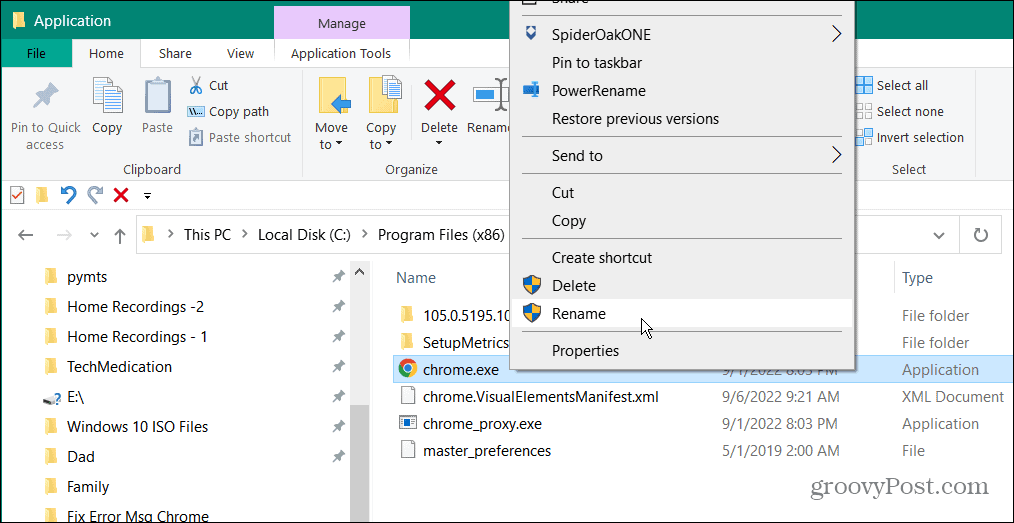
- Piešķiriet failam citu nosaukumu, nevis Chrome. Piemēram, mēs to pārdēvējam par Google_Chrome.exe, bet jūs varat izmantot visu, ko vēlaties. Tomēr pārliecinieties, ka nemaināt .exe faila paplašinājums.
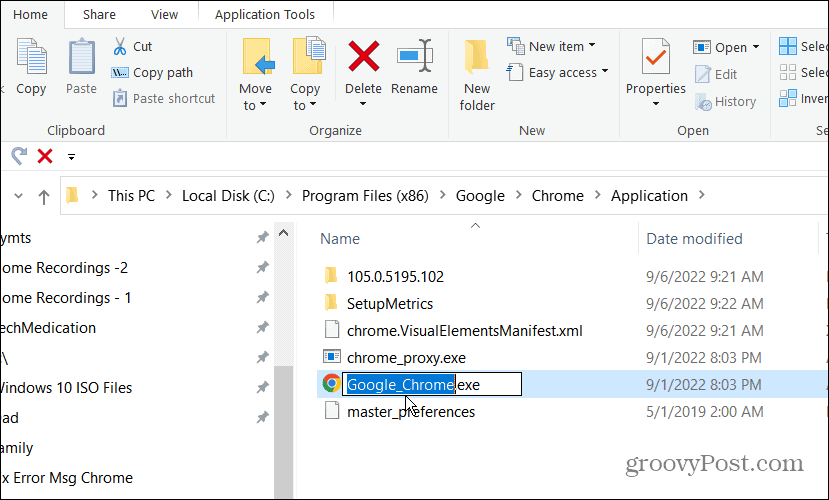
- Ja neredzat failu paplašinājumus, noklikšķiniet uz Skatīt cilni File Explorer un pārbaudiet Failu nosaukumu paplašinājumi kaste.
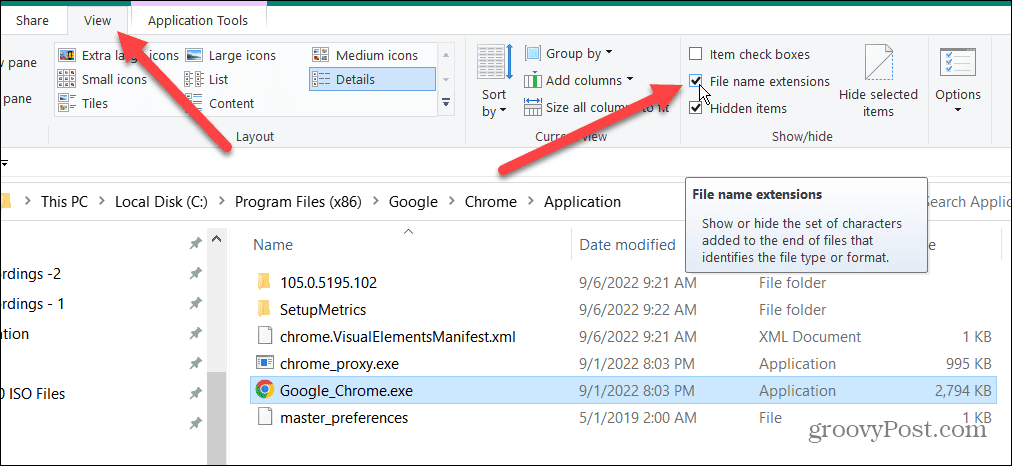
- Palaist Google Chrome, un kļūdai vairs nevajadzētu parādīties.
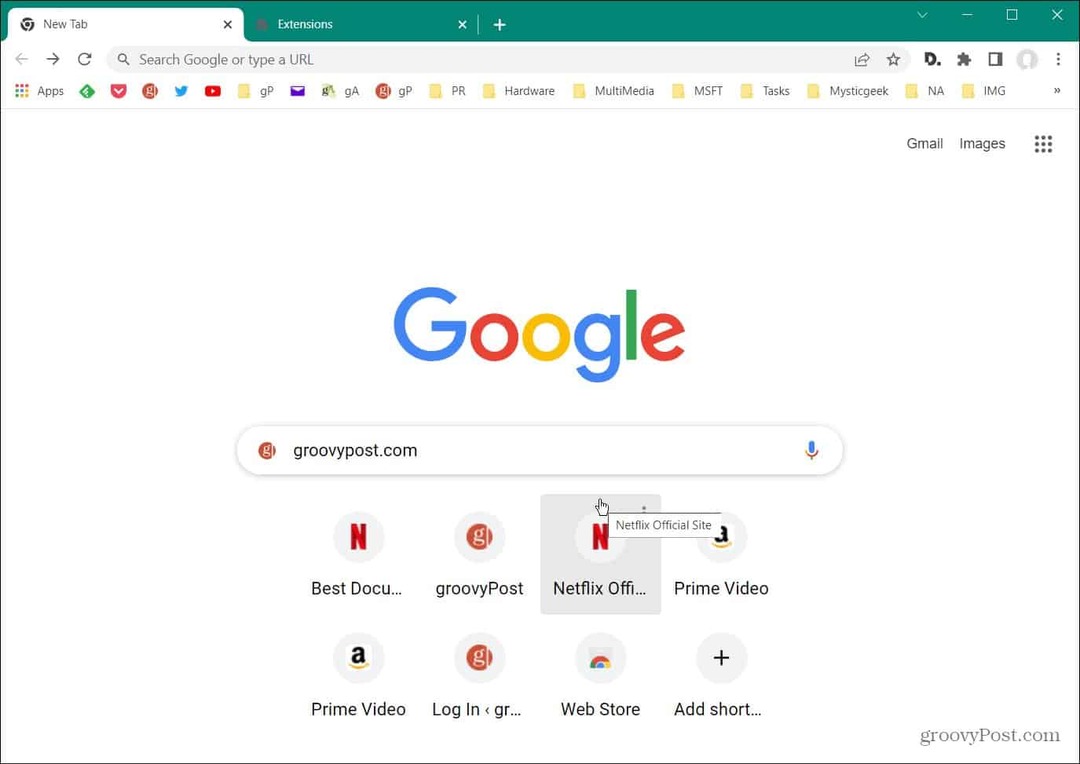
Tas ir neliels risinājums, taču, iespējams, atklāsiet, ka, pārdēvējot pārlūku Chrome, vēlāk rodas problēmas. Ja to darāt, apsveriet iespēju atkārtoti instalēt pārlūku Chrome — tālāk ir aprakstīts, kā to izdarīt.
Pārinstalējiet pārlūku Chrome
Vēl viens vienkāršs veids, kā pārlūkā Chrome novērst Status_Acess_Violation, ir pārlūkprogrammas pārinstalēšana.
Lai atkārtoti instalētu Google Chrome:
- Pirmā lieta, kas jums jādara, ir atinstalēt pārlūku Chrome. Ja izmantojat operētājsistēmu Windows 11, tādas ir vairāki veidi, kā atinstalēt programmu.
- Operētājsistēmā Windows 10 vai 11 varat nospiest īsinājumtaustiņu Windows taustiņš + R lai palaistu Skrien dialoglodziņš.
- Tips appwiz.cpl iekš Skrien līnija un noklikšķiniet labi vai trāpīt Ievadiet.
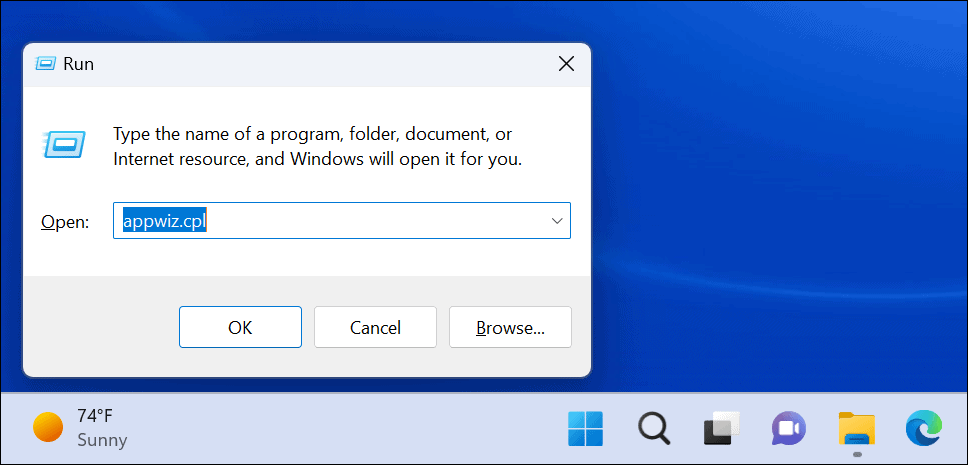
- Lietotņu sarakstā atrodiet Google Chrome. Ar peles labo pogu noklikšķiniet uz tā un noklikšķiniet uz Atinstalēt pogu.
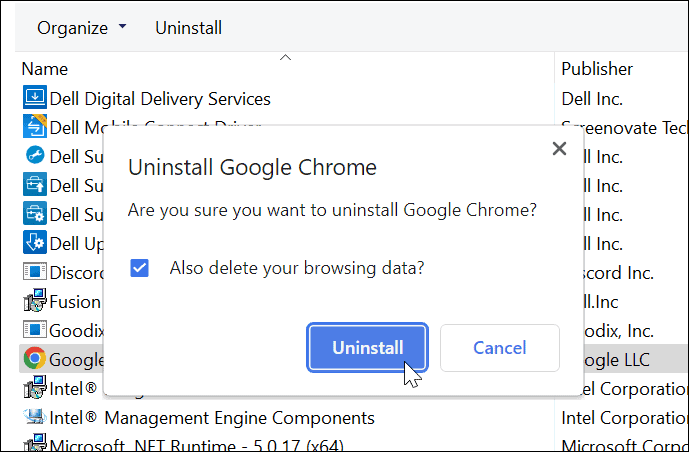
- Tiks palaists Microsoft Edge (vai noklusējuma pārlūks), un jūs varat to atkārtoti instalēt no lapas.
- Ja neredzat šo opciju, lejupielādējiet un instalējiet pārlūku Chrome no Google.
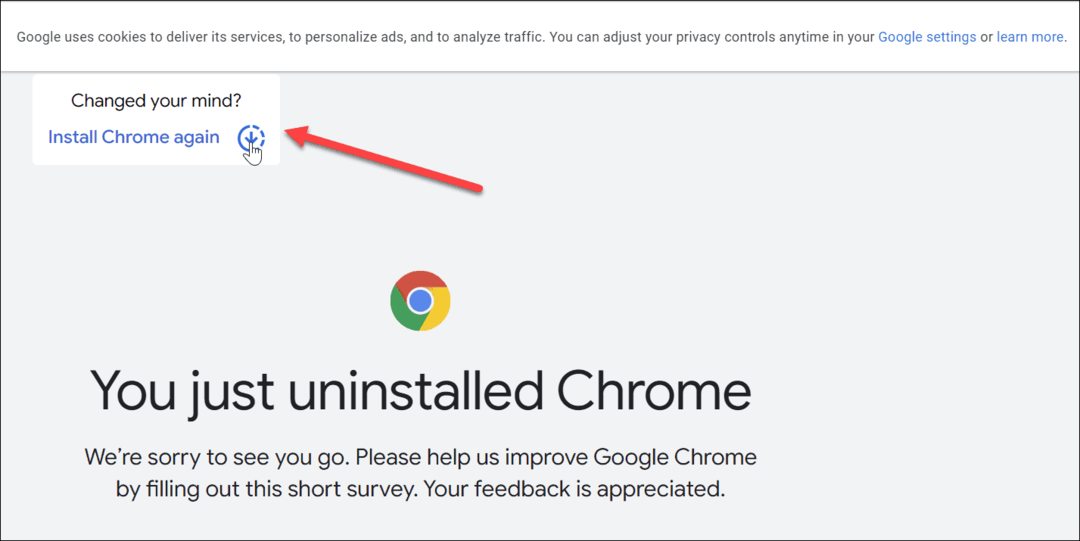
Kad esat pabeidzis Chrome instalēšanas procesu, sāciet pārlūkošanu, un kļūdai vairs nevajadzētu parādīties.
Atspējot Chrome paplašinājumus
Visi Chrome paplašinājumi nav izveidoti vienādi. Tomēr daži var būt sliktas kvalitātes un var izraisīt Status_Access_Violation kļūdu pārlūkā Chrome. Lai sašaurinātu problemātisko paplašinājumu, daži no tiem būs jāatspējo.
Lai atspējotu Chrome paplašinājumus, veiciet tālāk norādītās darbības.
- Atveriet pārlūku Chrome.
- Nospiediet pogu trīs punktu izvēlnes ikona augšējā labajā stūrī un atlasiet Iestatījumi.
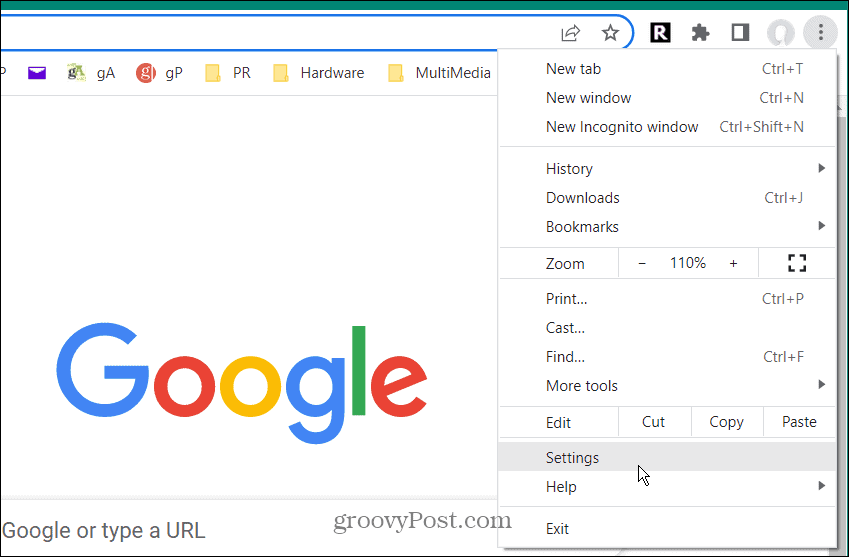
- Klikšķis Paplašinājumi no izvēlnes kreisajā pusē.
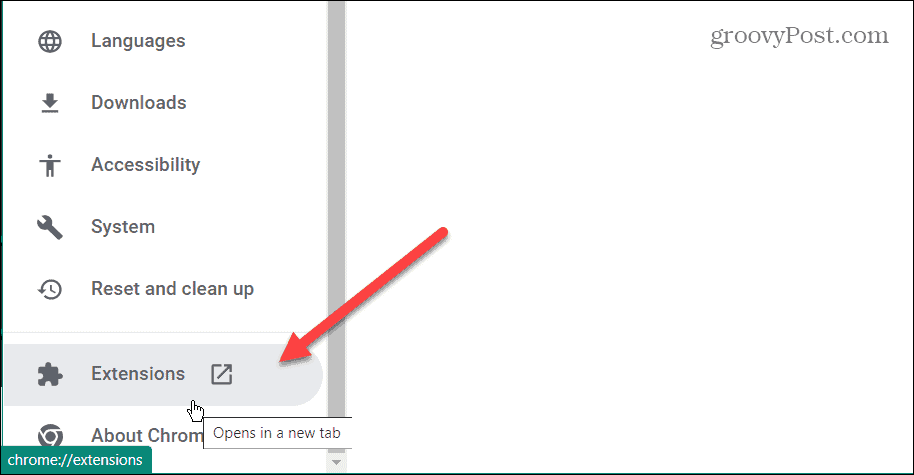
- Kad Paplašinājumi lapa tiek atvērta, atspējojiet tos visus lapā, tos pārslēdzot izslēgts.
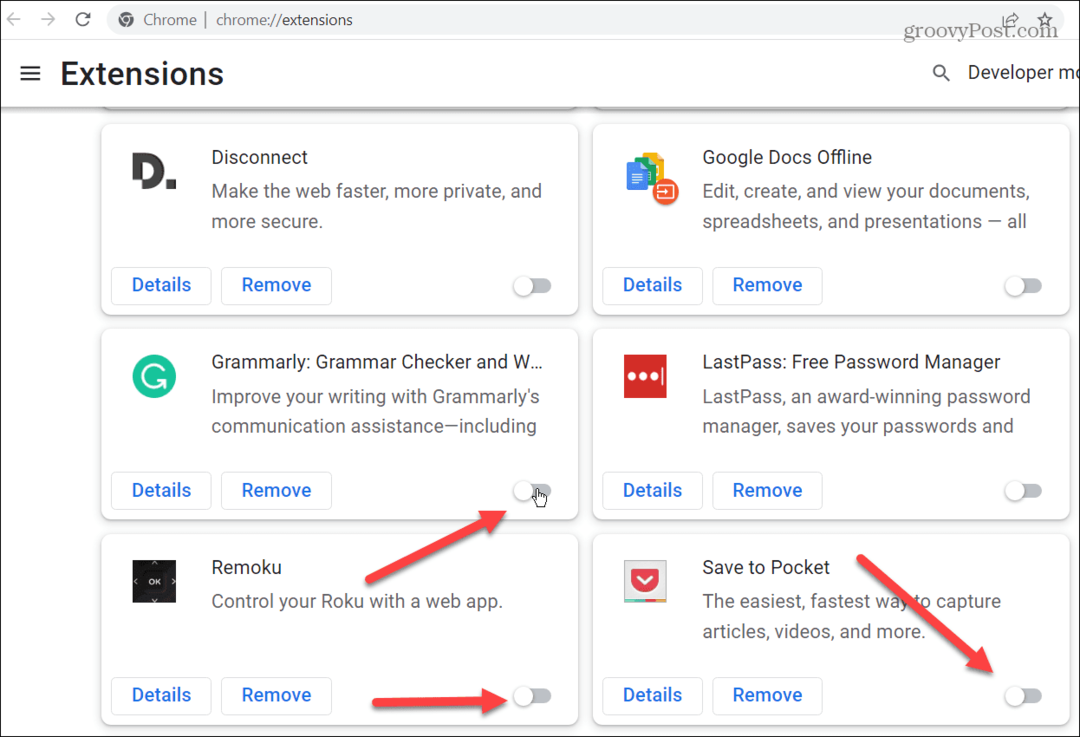
- Restartējiet pārlūku Chrome un pārbaudiet, vai tā novērš kļūdu. Ja tā notiek, pa vienam ieslēdziet paplašinājumus, līdz atrodat to, kas izraisa kļūdu.
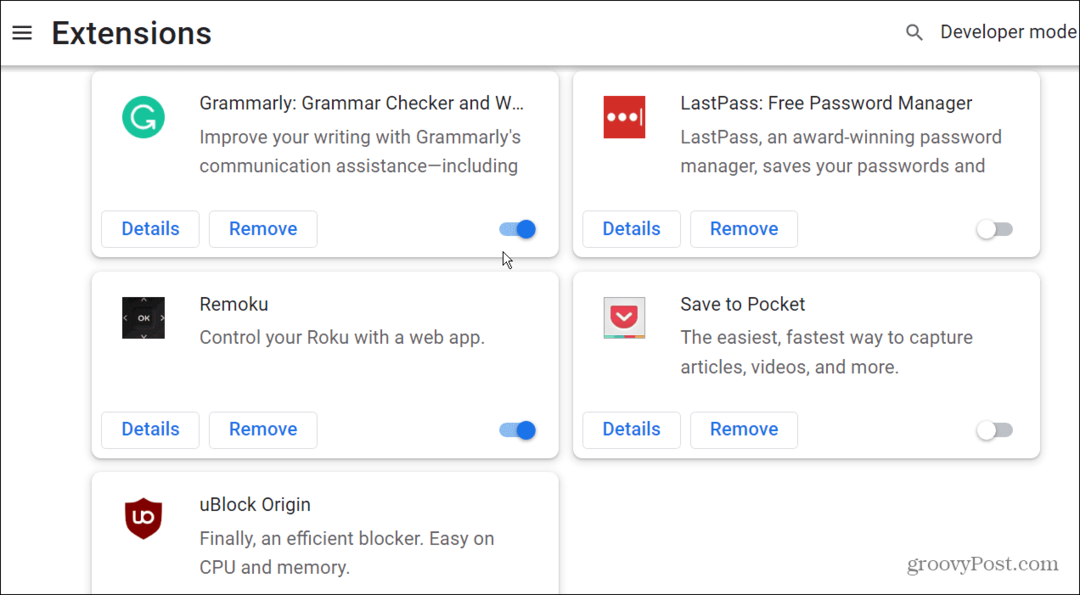
Google Chrome kļūdu labošana
Izmantojot iepriekš minētās darbības, pārlūkā Chrome varēsit novērst Status_Access_Violation. Ja joprojām atrodat to lapā, kuru bieži lasāt, vienmēr varat izmantot citu pārlūkprogrammu, lai iegūtu pieredzi bez kļūdām.
Jūs varētu arī interesēt, kā to izdarīt izlabojiet kļūdu Err_Cache_Miss pārlūkprogrammā Google Chrome. Papildus konkrētām kļūdām pārlūkā Chrome var rasties arī citas problēmas. Piemēram, izbraukšana skaņas labošana, kas nedarbojas pārlūkā Chrome un kā labojiet pārlūkprogrammā Chrome trūkstošo pogu Sākums.
Kā atrast savu Windows 11 produkta atslēgu
Ja jums ir jāpārsūta sava Windows 11 produkta atslēga vai tā vienkārši nepieciešama, lai veiktu tīru OS instalēšanu,...
Kā notīrīt Google Chrome kešatmiņu, sīkfailus un pārlūkošanas vēsturi
Pārlūks Chrome veic lielisku darbu, saglabājot jūsu pārlūkošanas vēsturi, kešatmiņu un sīkfailus, lai optimizētu pārlūkprogrammas veiktspēju tiešsaistē. Viņa ir kā...
Cenu saskaņošana veikalā: kā iegūt tiešsaistes cenas, iepērkoties veikalā
Pirkšana veikalā nenozīmē, ka jums ir jāmaksā augstākas cenas. Pateicoties cenu saskaņošanas garantijām, jūs varat saņemt tiešsaistes atlaides, iepērkoties...



